对于广大的秦丝用户来说,打印的问题估计是最难的,在第一次接触软件的时候,无法知晓如何打印,因此秦丝小编就以下客户常遇到的打印问题,提供攻略给大家:
使用电脑打印的:
一、我不会使用电脑连接打印机。
答:打印机如果需要通过电脑来连接,通常都会配数据线,因此找到那根数据线,一头连打印机,一头连电脑USB接口,然后开始安装驱动。
具体不同打印机驱动的安装过程,可以参考:http://www.qinsilk.com/mms/front/help/help-id486.html
具体操作步骤是:
1、打印机装好纸(确保正确),设定好打印模式。
2、开机,连接好数据线。
3、装好打印驱动,并设定驱动为系统默认打印机。
温馨提示:驱动安装过程若有不明了之处,可联系:400-184-5682
二、为什么打印小票会出现明明只有一个商品却有很多空白的地方。
答:系统默认的58mm,80mm,110mm的小票打印模版,已经可以完美兼容您所使用的打印机,如果出现以上问题,需要对打印参数设置一下:
以80mm打印模版为例,具体如下:
1、找到设置---打印模版,找到80mm的打印模版。
2、选中后,下拉,找到打印参数,设置如下:
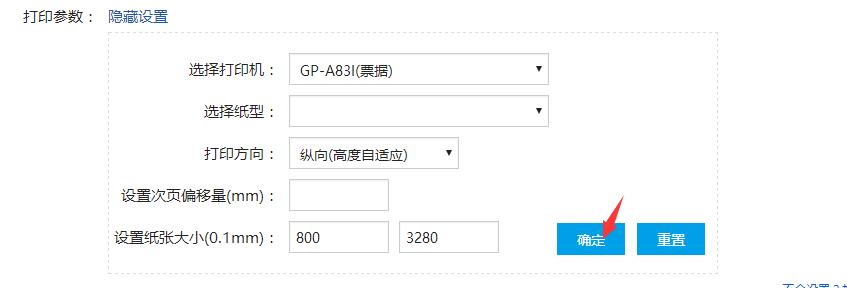
三、打印驱动装好了,但电脑打印没有反应。
答:以Q1打印机为例,因此款打印机有两个模式:条码(标签)和票据,因此当打印的时候需要留意是否在正确模式上。
检查步骤:
1、如果您要打印小票,先检查电脑当中的打印驱动是否默认在票据驱动上。
2、检查打印机本身的亮灯是否在RECEPIT(票据)上。
3、打印纸是否安装正确(打印纸出纸方向从上方出纸),且盖子盖住后要能看到打印机的白色边。
4、打印模版选择的是否为当前打印机尺寸的模版,如果是多合一打印机,模版应是80mm的。
以上检查完成之后,在确保打印机正常通电的情况下,则可正常打印。
如果需要打印标签,则需要更改成标签纸(靠左放),且需要切换打印机的模式和驱动选择标签驱动),如何切换打印机模式呢?
方法为:关闭电源,然后再重开电源,按住打印机上方两个圆形按钮不放,直到听到滴的一声,再过一会观察亮灯,如果亮灯一个为ONLINE上,一个为LABEL上,则表示模式切换成功。同样切回票据模式,重复上面的操作。
四、如何调整现有的打印模版的大小。
目前小票提供的打印模版为:58mm.80mm,110mm,241*140mm等,标签为:40*30mm,如果标签纸为40*50mm那如何办呢?
具体操作方法如下:
1、设置--打开模版,选择商品条码,选择40*30mm的打印模版。
2、往下拉,点击:打印参数设置处。
3、打印方向更改为:纵向固定,尺寸处输入:400*500(0.1mm为单位)。次页偏移量设定为2mm(此2mm为预计,实际 要以40*50的标签纸上两张标签实际的间隔距离)。
4、确定,在下方编辑框内移动相关变量,确保能够全部显示在打印的小票上,使用鼠标选择便于移动位置。
5、完成上述操作之后,直接预览效果,若发现有文字超出打印线外,则需要往内移动一些。
另存为新增,则一个全新的打印模版制作完成,同样的方法也适用于调整小票的打印模版。
使用手机打印:
一、手机蓝牙也打开了,为什么找不到对应打印机的蓝牙。
答:确保打印机处于开机状态,手机本身蓝牙功能打开,但不要在此处连接,需要回到APP当中进行连接,具体操作方法如下:
1、找到APP上的基础---设置---打印设置,在打印尺寸处选择打印机对应的尺寸,如80mm(多合一打印机),点击保存。
2、回到首页,点开比如销售单,成功开单后,在页面右上角的“···”的图标上点开,蓝牙打印。
3、在弹出的界面当中搜索蓝牙设备,点击选中,页面右下角提示打印数据发送成功,则打印机会正常打印出来。
二、打印出来的小票上显示的文字只能显示出一半来,好像被切割了一样。
答:出现此种情况是因为手机APP当中的打印设置的尺寸与本身打印机的不相符导致,检查方法如下:
1、检查打印机的小票尺寸,如80mm.
2、打开APP,找到基础---设置---打印设置--销售单,在打印尺寸处选择80mm,保存好即可。
相关教程>>>
 有帮助
有帮助
 没有帮助
没有帮助
 反馈成功,感谢您的宝贵意见。我们会努力做到更好!
反馈成功,感谢您的宝贵意见。我们会努力做到更好!
 移动端学院
移动端学院 社区问答
社区问答 在线客服
在线客服